Bitwarden: Si të çaktivizoni ikonat e faqes në internet

Nëse gjeni ikonat e faqes në internet të panevojshme në Bitwarden, ja se si t'i çaktivizoni ato.
Roli kryesor i menaxherit të fjalëkalimeve është të ruajë informacionin tuaj të hyrjes dhe ta plotësojë automatikisht atë sa herë që është e nevojshme. Në këtë mënyrë, nuk keni nevojë të vendosni manualisht emrin e përdoruesit dhe fjalëkalimin tuaj sa herë që dëshironi të identifikoheni në mjete dhe platforma të ndryshme. Por ndonjëherë, menaxheri juaj i fjalëkalimit mund të dështojë të plotësojë automatikisht fushat e emrit të përdoruesit dhe fjalëkalimit, dhe Bitwarden nuk bën përjashtim. Le të shqyrtojmë se si mund ta zgjidhni këtë problem.
→ Shënim i shpejtë : Nëse jeni duke përdorur menaxherë të shumëfishtë fjalëkalimesh (të cilët ne nuk i rekomandojmë), çaktivizoni ata dhe sigurohuni që Bitwarden të jetë i vetmi menaxher i fjalëkalimeve aktiv në pajisjen tuaj.
Së pari, sigurohuni që ekstensioni juaj Bitwarden të jetë i shkyçur; përndryshe, opsioni i mbushjes automatike nuk do të funksionojë. Shkoni te " Më shumë vegla" , zgjidhni " Extensions" dhe aktivizoni Bitwarden.
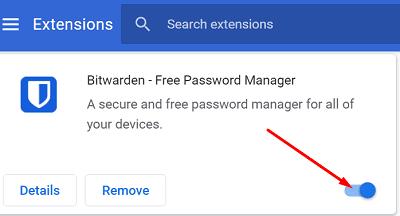
Mund ta aktivizoni manualisht funksionin e plotësimit automatik duke klikuar me të djathtën në fushën e emrit të përdoruesit ose të fjalëkalimit dhe duke zgjedhur Bitwarden → Auto-fill . Më pas shtypni butonin Hyrja . Vetëm sigurohuni që Vault juaj të jetë i shkyçur; përndryshe, nuk mund të telefononi funksionin e mbushjes automatike.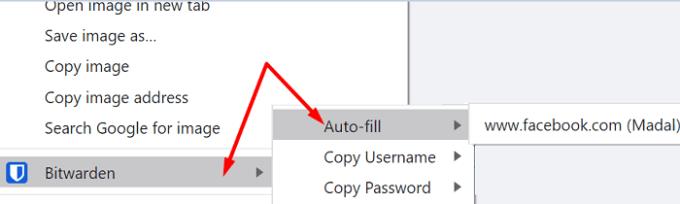
Përndryshe, mund të përdorni gjithashtu shkurtoren e tastierës së plotësimit automatik për të zgjidhur këtë problem. Nëse nuk i keni konfiguruar ende shkurtoret e plotësimit automatik, shkoni te chrome://extensions/shortcuts dhe konfiguroni shkurtoret tuaja. Më pas përdorni atë për të aktivizuar funksionin e mbushjes automatike.
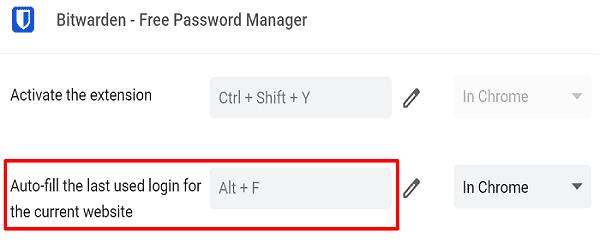
⇒ Këshillë e shpejtë: Mund të aktivizoni gjithashtu opsionin " Plotësimi automatik në ngarkimin e faqes" që plotëson automatikisht informacionin tuaj të hyrjes kur një faqe interneti me një formular identifikimi ngarkohet në shfletuesin tuaj.
Shkoni te shtesa juaj Bitwarden, zgjidhni Cilësimet , kliko Opsionet dhe më pas Aktivizo mbushjen automatike në ngarkimin e faqes .
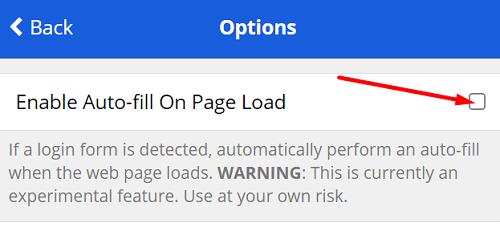
Sigurohuni që shfletuesi juaj Chrome po funksionon siç duhet. Pastroni cache-in e shfletimit dhe cookies , kontrolloni për përditësime dhe rinisni shfletuesin. Nëse problemi vazhdon, çinstaloni dhe riinstaloni Chrome ose kaloni në një shfletues tjetër.
Nëse mbushja automatike e Bitwarden nuk funksionon në iOS, kontrolloni nëse Veprimi i skadimit të Vault është caktuar në Log Out. Për më tepër, kontrolloni nëse cilësimet tuaja të hyrjes me dy hapa kërkojnë NFC . Nëse është kështu, caktoni Veprimin e Kohës së Përkohshme të Vault në Lock ose përdorni një metodë të ndryshme identifikimi me dy hapa.
Më pas shkoni te cilësimet tuaja iOS, zgjidhni Fjalëkalimet , prekni AutoPlotësimin e Fjalëkalimeve dhe sigurohuni që opsioni të jetë i aktivizuar për Bitwarden.
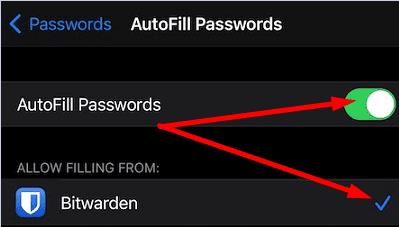
Më pas kontrolloni nëse ekziston një version më i ri i aplikacionit Bitwarden për iPhone tuaj dhe instaloni atë në pajisjen tuaj. Rinisni telefonin tuaj dhe kontrolloni rezultatet. Bëni të njëjtën gjë për versionin tuaj iOS.
Nëse mbivendosja e mbushjes automatike të Bitwarden nuk shfaqet në ekranin e telefonit tuaj, sigurohuni që veçoritë Dropzone dhe Floating Windows të jenë të aktivizuara.
Pra, nëse zotëroni një telefon Huawei ose Honor, hapni Menaxherin e Telefonit dhe aktivizoni Dropzone . Për Oppo dhe pajisje të tjera, shkoni te Cilësimet e Android , shkoni te Privatësia/Siguria , trokitni lehtë mbi Windows Floating ose Menaxhimi i aplikacioneve dhe aktivizoni dritaret Floating. Më pas, shkoni te cilësimet e Bitwarden , zgjidhni Shërbimet e plotësimit automatik dhe aktivizoni opsionin Draw-Over .
Për më tepër, shkoni te cilësimet e aksesueshmërisë së telefonit tuaj, lëvizni poshtë te Shërbimet e shkarkuara dhe lejoni Bitwarden të zbulojë dhe lexojë fushat e hyrjes në ekranin e telefonit tuaj.
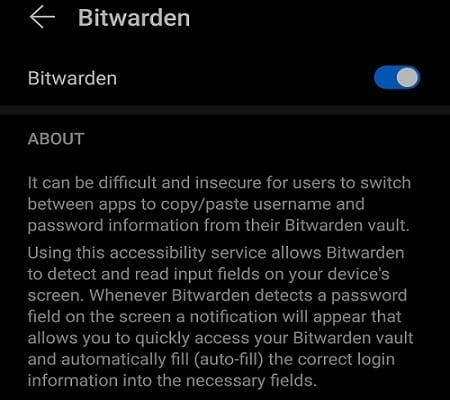
Hapni aplikacionin Bitwarden, trokitni lehtë mbi Cilësimet dhe sigurohuni që të gjitha shërbimet e Plotësimit automatik janë të aktivizuara.
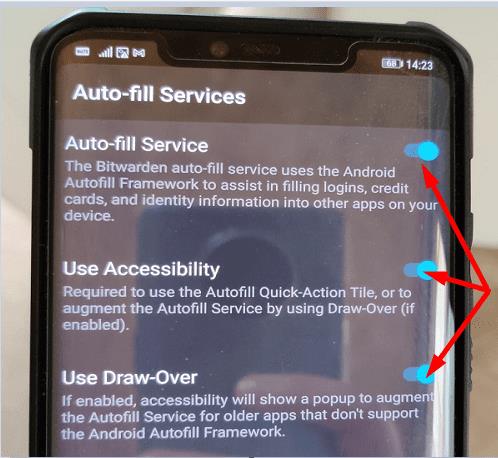
Mos harroni të përditësoni aplikacionin, rinisni telefonin dhe kontrolloni nëse problemi është zhdukur.
Ruajtësi i baterisë mund të mbyllë automatikisht Bitwarden dhe aplikacione të tjera për të zgjatur jetëgjatësinë e baterisë së telefonit tuaj . Shkoni te cilësimet e optimizimit të baterisë, çaktivizoni kursyesin e baterisë dhe kontrolloni nëse funksioni i mbushjes automatike po funksionon tani.
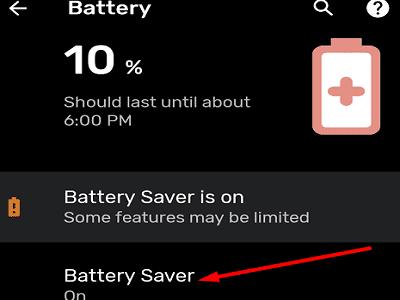
Nëse funksioni i mbushjes automatike të Bitwarden nuk funksionon, sigurohuni që funksioni të jetë i aktivizuar. Në Android, çaktivizoni "Kursyesin e baterisë" dhe sigurohuni që aplikacioni të shfaqë një dritare kërcyese në krye të aplikacioneve të tjera aktive. A keni arritur ta rregulloni problemin? Shtypni komentet më poshtë dhe na tregoni se cila zgjidhje funksionoi për ju.
Nëse gjeni ikonat e faqes në internet të panevojshme në Bitwarden, ja se si t'i çaktivizoni ato.
A ka nevojë për ndryshim ikona e profilit tuaj? Shihni se si mund të ndihmojnë gravatars dhe si ta mundësoni atë.
Qëndroni të organizuar duke fshirë dosjet e panevojshme në Bitwarden. Ja si.
Mbani fjalëkalimet tuaja të sigurta duke ditur se si të kyçni shtesën Bitwarden. Ja si.
Kur keni nevojë për më shumë informacion mbi një hyrje, ja se si mund t'i shikoni të gjitha informacionet mbi Bitarden.
Zbuloni se sa e lehtë është të ndryshoni adresën e emailit për llogarinë tuaj Bitwarden. Këtu janë hapat që duhen ndjekur.
Nëse Bitwarden nuk do t'ju kërkojë të ruani fjalëkalime të reja, sigurohuni që aplikacioni mund t'ju dërgojë njoftime kur zbulon se keni ndryshuar fjalëkalimin tuaj.
Nëse shfletuesi juaj nuk është në gjendje të krijojë një lidhje me aplikacionin tuaj të desktopit 1Password, përditësoni kompjuterin tuaj, hiqni dorë nga 1Password dhe rinisni kompjuterin tuaj.
Nëse 1Password nuk arrin të verifikojë nënshkrimin e kodit të Chromes, pastroni cache-in e shfletuesit tuaj dhe çaktivizoni të gjitha shtesat e shfletuesit tuaj, përveç 1Password.
Mbani kompjuterin tuaj Windows 10 të sigurt duke ndryshuar rregullisht fjalëkalimin. Ja si mund ta ndryshoni.
Nuk dëshironi të ruani kredencialet tuaja të hyrjes për një sajt të caktuar? Ja se si të përjashtoni një domen kur përdorni Bitwarden.
Kur nuk mund të prisni që Bitwarden të sinkronizojë fjalëkalimet tuaja, ja se si ta bëni atë manualisht.
Bitwarden mund të mos funksionojë në të gjitha aplikacionet. Ja se si të kopjoni fjalëkalimin dhe emrin e përdoruesit për ato aplikacione të papajtueshme.
A keni nevojë të hapni një URL të lidhur me një hyrje në Bitwarden? Atëherë ky udhëzues është për ju.
Po kërkoni të konfiguroni se si përputhen URL-të në Botwarden. Ky udhëzues mund t'ju ndihmojë me këtë.
Nëse 1Password nuk mund të arrijë te serveri, ndryshoni cilësimet e shfletuesit tuaj për të lejuar të gjitha skedarët e skedarëve dhe përditësoni versionin e shfletuesit tuaj.
Shihni se si mund të shtoni domene ekuivalente të personalizuara në Bitwarden për ta bërë më të lehtë hyrjen.
Nuk jeni i sigurt se si ta zhbllokoni shtesën Bitwarden? Ja se si mund ta bëni atë me një kunj ose biometrikë.
Nëse 1Password nuk mund të lidhet me 1Password mini, rinisni kompjuterin dhe instaloni versionin më të fundit të aplikacionit 1Password.
Nëse funksioni i mbushjes automatike të Bitwardens nuk funksionon, sigurohuni që funksioni të jetë i aktivizuar dhe të përdorni versionin më të fundit të aplikacionit në pajisjen tuaj.
Mësoni si të identifikoni telefonuesit e panjohur dhe të shmangni telefonatat e padëshiruara me metodat më të mira.
Mësoni si të ndani emrat dhe mbiemrat në Excel duke përdorur formula të thjeshta ose funksionin Text to Columns. Këshilla të dobishme për MS Office
Mësoni hap pas hapi se si të çaktivizoni lidhjet e klikueshme në Notepad++ me këtë tutorial të thjeshtë dhe të shpejtë.
Shmangni shfaqjen e një shfaqjeje në Up Next në Apple TV+ për t'i mbajtur të fshehta shfaqjet tuaja të preferuara nga të tjerët. Këtu janë hapat.
Zbuloni se sa e lehtë është të ndryshoni fotografinë e profilit për llogarinë tuaj Disney+ në kompjuterin tuaj dhe pajisjen Android.
Po kërkoni alternativa të Microsoft Teams për komunikime pa mundim? Gjeni alternativat më të mira të Microsoft Teams për ju në 2023.
Ky postim ju tregon se si të shkurtoni videot duke përdorur mjete të integruara në Microsoft Windows 11.
Nëse e dëgjoni shumë fjalën Clipchamp dhe pyesni se çfarë është Clipchamp, kërkimi juaj përfundon këtu. Ky është udhëzuesi më i mirë për të zotëruar Clipchamp.
Me Regjistruesin falas të zërit mund të krijoni regjistrime pa instaluar një softuer të palës së tretë në kompjuterin tuaj Windows 11.
Nëse dëshironi të krijoni video mahnitëse dhe tërheqëse për çfarëdo qëllimi, përdorni softuerin më të mirë falas të redaktimit të videove për Windows 11.


























